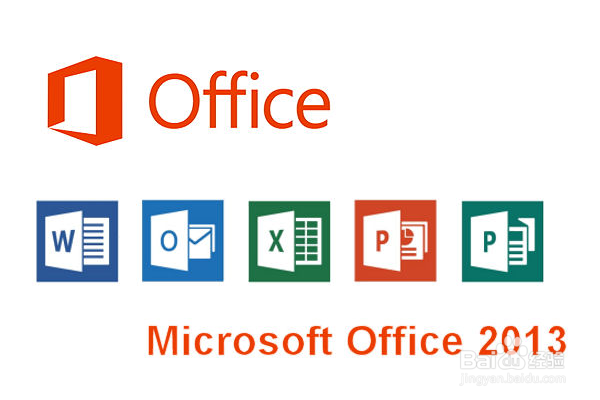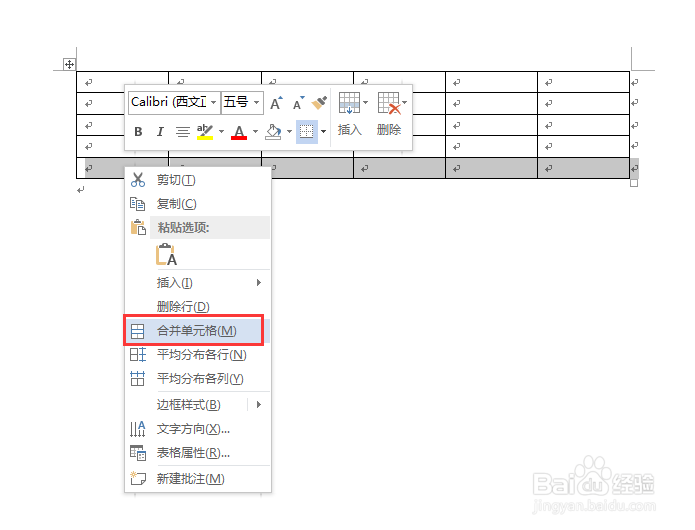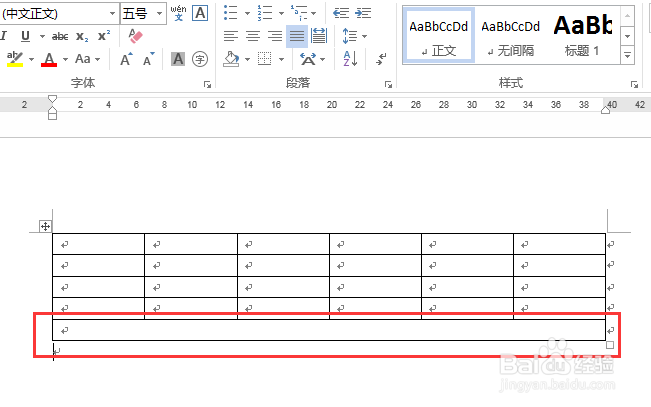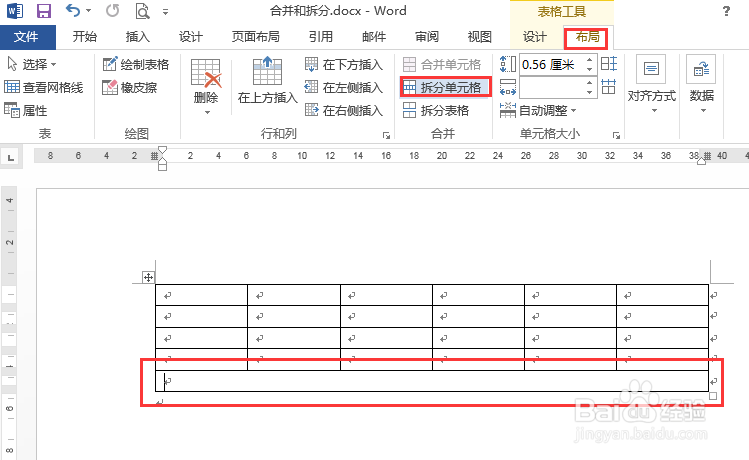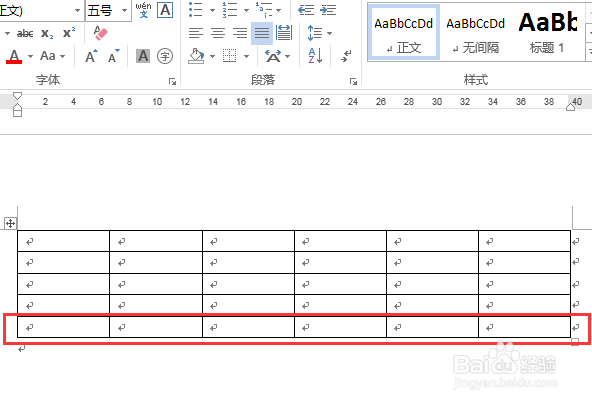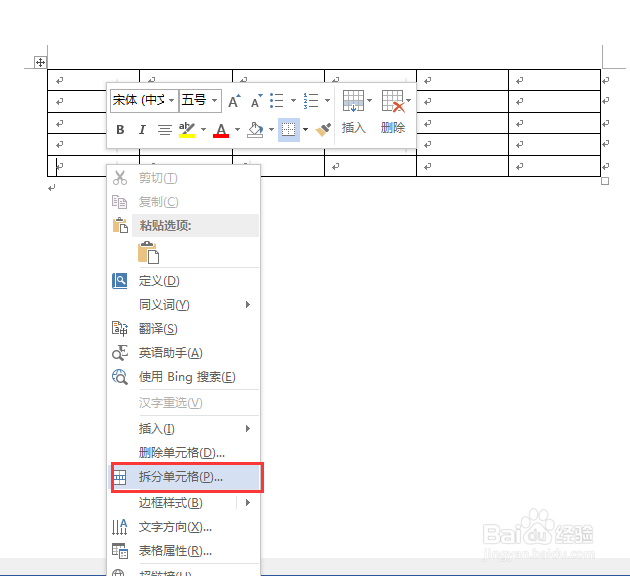word如何合并和拆分单元格
用户在编辑word2013文档中表格的时候, 经常需要将多个单元格合并成一个单元格巳呀屋饔, 或者将一个单元格拆分成多个单元格, 此时就用到了单元格的合并和拆分。下面一起来看看具体怎么操作吧。
工具/原料
word2013
合并单元格
1、选中要合并的单元格区域, 然后单击鼠标右键, 在弹出的快捷菜单中选择【合并单元格】菜单项。
2、此时, 选中的所有单元格合并成了一个单元格。
拆分单元格
1、将光括定位到要拆分的单元格中, 然后在【表格工具】栏中切换到【布局】选项卡, 单击【合并】组中的“拆分单元格”按钮。
2、弹出【拆分单元格】对话框, 在【列数】微调框中输入“6”,在【行数】微调框中输入“1”。
3、单击“确定”按钮, 选中的单元格被拆分成了一行六列 。
4、另外, 用户还可以在选中的单元格上单击鼠标右键巳呀屋饔, 在弹出的快捷菜单中选择【 拆分单元格】菜单项, 然后对单元格进行拆分。
声明:本网站引用、摘录或转载内容仅供网站访问者交流或参考,不代表本站立场,如存在版权或非法内容,请联系站长删除,联系邮箱:site.kefu@qq.com。
阅读量:61
阅读量:39
阅读量:30
阅读量:29
阅读量:80